Fotografii iPhone descărcate de pe computer. Încărcați fotografii de pe computer pe iPhone. Care sunt caracteristicile utilizării versiunilor mai vechi de iTunes
Mai multe moduri diferite.
iPhone și iPad sunt dispozitive multimedia pe care le puteți folosi pentru a asculta muzică, a viziona filme, a citi cărți și a face o mulțime de alte sarcini. Dar un utilizator care a cumpărat recent un iPhone sau iPad are o întrebare rezonabilă - cum să transferați toate aceste fișiere pe dispozitiv? În acest articol, vom parcurge procesul de descărcare pe iPhone și iPad diverse tipuri de fișiere multimedia (și nu numai).
Puteți încărca orice fișier pe iPhone și iPad, fără excepție, dar, din păcate, nu toată lumea îl va putea deschide. Să începem cu cele mai multe manipulări simple- învață cum să arunci filme, muzică, cărți și fotografii din folosind iTunes.
Cum să transferați muzică de pe computer pe iPhone și iPad folosind iTunes
Pasul 1. Deschide iTunes. Dacă nu este instalat, descărcați ultima versiune Cu site-ul oficial .
Pasul 2: Conectați iPhone-ul sau iPad-ul la computer cu un cablu USB.
Pasul 3. Adăugați muzica pe care doriți să o descărcați pe smartphone-ul dvs. pe iTunes. Pentru a face acest lucru, faceți clic pe „ Fişier» → « Adăugați fișierul în bibliotecă» pentru a deschide o anumită melodie sau « Fişier» → « Adăugați dosarul în bibliotecă»pentru a adăuga un folder de muzică. iTunes acceptă Drag'n'Drop, ceea ce facilitează tragerea de melodii și foldere de muzică individuale în fereastra programului pentru adăugare.
 Pasul 4. Așteptați până când muzica este detectată în iTunes și selectați pictograma cu imaginea dispozitivului dvs. pe panou.
Pasul 4. Așteptați până când muzica este detectată în iTunes și selectați pictograma cu imaginea dispozitivului dvs. pe panou.
Pasul 5. Accesați meniul " Muzică” și selectați melodiile pe care doriți să le transferați pe iPhone sau iPad. De asemenea, puteți bifa caseta de pe „ Întreaga bibliotecă media» pentru a sincroniza toată muzica pe dispozitivul dvs.

Pasul 6. Faceți clic pe „ aplica” în colțul din dreapta jos al iTunes și așteptați ca sincronizarea să se termine.
Pentru a transfera filme pe iPhone sau iPad, trebuie să urmați exact aceeași operație ca cea descrisă mai sus, dar alegând în Pasul 5 nu " Muzică", A " Filme". Apropo, după mai multe astfel de operațiuni, utilizatorii cărora nu le-a plăcut iTunes pentru complexitatea sa aparentă își răzgândesc complet părerea despre această combina multimedia unică.
Cum să transferați fotografii de pe computer pe iPhone sau iPad folosind iTunes
Pasul 1. Deschide iTunes. Dacă utilitarul nu este instalat, descărcați cea mai recentă versiune de la Site-ul oficial Apple .
Pasul 2. Conectați iPhone-ul sau iPad-ul la computer cu un cablu USB.
Pasul 3. Selectați dispozitivul care apare pe panoul de sus.
 Pasul 4. Selectați meniul " Fotografie» .
Pasul 4. Selectați meniul " Fotografie» .
Pasul 5. Faceți clic pe bifa de lângă inscripția „ Sincronizați fotografiile de la».
 Pasul 6. În dreapta acestei inscripții este un buton cu inscripția „ Imagini". Faceți clic pe el și selectați „ Selectați folderul»
Pasul 6. În dreapta acestei inscripții este un buton cu inscripția „ Imagini". Faceți clic pe el și selectați „ Selectați folderul»
 Pasul 7. Specificați folderul cu fotografiile pe care doriți să le vedeți pe iPhone sau iPad.
Pasul 7. Specificați folderul cu fotografiile pe care doriți să le vedeți pe iPhone sau iPad.
 Pasul 8. Faceți clic pe „ aplica” în colțul din dreapta jos și așteptați ca sincronizarea să se termine.
Pasul 8. Faceți clic pe „ aplica” în colțul din dreapta jos și așteptați ca sincronizarea să se termine.
Cum să transferați cărți de pe computer pe iPhone sau iPad folosind iTunes
Cu cărțile, lucrurile stau puțin diferit. Am detaliat deja trei aplicații diferite pentru citirea cărților pe iPhone și iPad, acestea sunt , și . Urmați linkurile relevante pentru a obține informatii detaliate despre acest proces.
Cum să utilizați iPhone sau iPad ca unitate flash
Pasul 1 Descărcați și instalați cea mai recentă versiune a iFunBox.
Pasul 2. Deschideți programul și conectați iPhone-ul sau iPad-ul la computer. Pentru ca iFunBox să vă vadă dispozitivul, iTunes trebuie să fie instalat pe computer.

Pasul 3. Dispozitivul va fi detectat în program și veți putea transfera absolut orice fișiere pe acesta folosind iPhone-ul sau iPad-ul ca pe o unitate flash.
Pasul 4. Aruncă fișierele pe care trebuie să le „transfere” în folderul „ Spațiu de stocare partajat».
O soluție foarte convenabilă care poate ajuta în cel mai crucial moment. De exemplu, nu există o unitate flash la îndemână, dar trebuie să o aruncați dosar important„greutate” de câțiva gigaocteți. Nu-l trimiteți prin poștă. iPhone sau iPad împreună cu iFunBox fac față perfect acestei sarcini - fișierele nu sunt deteriorate și sunt aruncate în siguranță.
Utilizatorii care își fac jailbreak dispozitivele sunt mai norocoși. Datorită unei selecții uriașe de ajustări de la Cydia cu care să lucrezi Sistemul de fișiere, pot despacheta fișiere folosind manageri speciali, pot descărca fișiere direct din Safari și multe altele. Un prim exemplu de astfel de modificare este manager de fișiere iFile. Cu alte ajustări utile pentru iPhone, iPad și iPod Touch Cu instalat jailbreakîl puteți găsi făcând clic pe .
Apple iPhone- una dintre cele mai smartphone-uri populare la nivel mondial. Principiul de utilizare acest aparatîn unele cazuri, este foarte diferit de gadgeturile Android și, prin urmare, odată cu trecerea la un nou sistem de operare mulți utilizatori au o mulțime de întrebări. În special, una dintre cele mai multe întrebări populare- cum să transferați fotografii de pe iPhone pe computer.
De acord dacă tragi mai departe fotografii iPhone fără a le mai exporta pe un computer sau pe cloud, memoria smartphone-ului este rapid înfundată cu carduri foto și videoclipuri „grele”. Dacă trebuie să transferați fotografii de pe iPhone pe computer, atunci, din fericire, aveți mai multe modalități de a finaliza această sarcină, fiecare dintre ele având propriile avantaje și dezavantaje.
Cum să transferați fotografii de pe iPhone pe computer?
Metoda 1: Prin conectarea iPhone la computer
Din fericire, atunci când vine vorba de transferul fotografiilor pe un computer, utilizatorul nu trebuie să ruleze un drum departe de a fi impecabil. programe iTunes, care, din păcate, este un coșmar pentru utilizatorii de Windows.
ÎN acest caz acțiunile vor avea următoarea ordine:
1. Conectați gadgetul la computer folosind cablul USB original. Pentru ca gadgetul să fie definit ca depozitare detașabilă, va trebui să vă deblocați iPhone-ul, după care va apărea un mesaj pe ecranul gadgetului care confirmă că ați avut încredere în computer. Fiind de acord cu acest lucru, gadgetul va apărea imediat în exploratorul computerului.
2. Deschideți Windows Explorer sub acest computer. Printre dispozitivele conectate, veți vedea numele iPhone-ului dvs.

3. Răsfoiți dosarele dispozitivului pentru a găsi fotografii și videoclipuri pe care le-ați făcut cu dispozitivul, precum și fotografiile pe care le-ați încărcat în camera foto aplicatii diverse. Aceste fișiere vor fi ușor transferate de pe iPhone pe computer.

Metoda 2: Utilizarea funcției Photo Stream
Funcția Photo Stream este caracteristică utilă iOS, permițându-vă să încărcați automat toate fotografiile cont Apple ID-ul în iCloud și să le puteți accesa de pe un computer sau orice gadget iOS conectat la contul dvs.
Defect aceasta metoda este că doar 5 GB sunt alocați gratuit în iCloud spațiu de nor, și, de regulă, tot acest loc este ocupat copii de rezervăși alte informații, motiv pentru care există o lipsă catastrofală de spațiu pentru fotografii. Dacă acest lucru este suficient pentru tine sau ești abonat la pachet platit iCloud, atunci această metodă va fi cea mai optimă pentru tine.
Pentru a utiliza Photo Stream, trebuie mai întâi să îl activați pe iPhone. Pentru a face acest lucru, deschideți meniul „Setări” - „iCloud” - „Fotografii” . În fereastra care apare, mutați comutatoarele comutatoare « Biblioteca muzicală iCloud» Și „Fluxul meu de fotografii” la poziția activă.

De acum înainte, toate fotografiile și videoclipurile vor fi copiate automat pe iCloud (desigur, doar dacă aveți Conexiuni WiFi). De pe un computer, puteți accesa fotografii în două moduri: printr-un browser și folosind programul instalat iCloud.
Pentru a vă accesa fotografiile dintr-un browser, urmați acest link către pagina iCloud. În fereastra care se deschide, va trebui să introduceți informațiile despre contul Apple ID.

Când autentificarea este finalizată cu succes, pictogramele familiare ale aplicațiilor iOS vor fi afișate pe ecran, printre care va trebui să selectați "Fotografie" .

Dacă fotografiile au reușit să se încarce pe iCloud, atunci o fereastră cu fotografiile tale va fi afișată pe ecran și albumele în partea stângă a ferestrei. Fotografiile dorite pot fi salvate pe computer dacă este necesar.

În cazul în care trebuie să aveți acces constant de pe computer la fotografiile încărcate de iCloud, cel mai soluție optimă va folosi programul iCloud pentru Windows .

După mic tweak programe în Windows Explorer va aparea folder separat « Fotografii iCloud”, în care vor fi încărcate fotografii din cloud iCloud.

Metoda 3: utilizați stocarea în cloud
Și, în sfârșit, vom vorbi despre terți Stocare in cloud Oh. Aceasta metoda va fi convenabil pentru cei care trebuie să aibă acces la fotografii nu numai de pe computer și gadgeturi iOS, ci și de pe alte dispozitive (mai mult, accesul la fotografii este posibil atât folosind aplicatii speciale, pe care îl are fiecare serviciu cloud și din fereastra browserului).
In spate anul trecut a făcut progrese extraordinare: chiar și primele modele de smartphone-uri de la Apple au făcut poze foarte decente - cele mai recente sunt complet impresionante prin capacitățile lor fotografice. Ce valorează tehnologia? viaţă fotografie disponibil pe iPhone 6 și 6S?
Cu toate acestea, există un preț de plătit pentru o calitate remarcabilă a fotografiilor. memorie libera gadget. Unul singur fotografie live cântărește aproximativ 4 MB, iar utilizatorii le aduc sute din vacanțe. Posesorii de iPhone din când în când trebuie să transfere albume foto din memoria dispozitivului pe un computer. Din fericire, acest lucru este destul de ușor de făcut.
Utilizatori care se încruntă dezgustați la cuvântul „ iTunes", ar trebui să fie mulțumit de faptul că puteți transfera fotografii de pe iPhone pe computer fără a utiliza acest program. De fapt, majoritatea posesorii de iPhoneîl folosește în acest fel - nu este nevoie să deranjezi iTunes fără un motiv întemeiat.
Pentru a descărca fotografii pe un computer, aveți nevoie de un cablu USB. După ce îl pregătiți, urmați instrucțiunile:
Pasul 0 (preliminar). Creați un folder pe computer în care veți plasa fotografiile și vă amintiți locația.
Pasul 1. Conectați smartphone-ul la computer cu cablu.
Pasul 2. Așteptați câteva secunde pentru ca computerul să detecteze iPhone-ul. După ce auziți sunetul caracteristic unei conexiuni USB, puteți continua.
Pasul 3. Ecranul smartphone-ului va solicita „ Ai încredere în acest computer?- faceți clic pe " Încredere».
Pasul 4. Pe monitorul computerului, veți vedea o fereastră " Conductor».

Faceți clic pe opțiunea " Deschideți dispozitivul pentru a vizualiza fișierele».
Pasul 5. Mergi la stocare internă dispozitive - " Stocare internă».

Pasul 6. Deschide folderul DCIM- în interior vei mai vedea câteva dosare, fiecare plin cu fotografii și videoclipuri.

Numărul de foldere din DCIM depinde de numărul de fotografii pe care le-ați făcut în timpul utilizării iPhone-ului: după primele mii de fotografii, se creează un al doilea dosar și sunt salvate fotografii noi în el.
Pasul 7. Tăiați fotografiile din foldere - utilizați combinații CTRL+A (« Selectează tot") Și CTRL+X (« A tăia»).

Pasul 8. Lipiți imaginile în folderul pe care l-ați pregătit în pasul preliminar - pentru aceasta puteți utiliza combinația CTRL+V.
Trebuie să urmați ordinea - începeți să decupați fotografia din următorul dosar numai după finalizarea copierii din cel anterior, altfel computerul va da o eroare.
Reveniți fotografiile în memoria smartphone-ului la fel nu va reuși - va trebui să folosească iTunes. Prin urmare, atunci când ștergeți memoria de pe un iPhone, acționați cu prudență și atenție.
Cum să transferați fotografii de pe iPhone pe Mac?
În ciuda integrării ridicate a operațiunii sisteme iOSși OS X, iPhone când este conectat la Mac tot nu apare ca mediu fizic date. Prin urmare, transferul de informații de pe iPhone pe Macintosh are loc aproximativ conform aceluiași algoritm ca și pe Windows.
Pasul 1. Conectați-vă dispozitivul mobil la Mac.
Pasul 2. Rulați programul încorporat " Captură de imagine". Îl puteți găsi în „ Programe» sau prin intermediul motorului de căutare intern În lumina reflectoarelor care invocă prin apăsarea combinaţiei CDM + Spațiu. Programul arată astfel:

Pasul 3. Selectați fotografiile pe care doriți să le încărcați pe computer și trageți-le în folderul pregătit în prealabil.
Transferul imaginilor pe un Mac se poate face și prin alte programe, cum ar fi iPhoto sau Aperture, cu toate acestea, acest software nu este încorporat - trebuie instalat separat.
Încărcarea fotografiilor prin iTunes
Transferați pe computer prin iTunes puteți doar acele fotografii care au fost încărcate în memoria dispozitivului în același mod. In aplicatie " Fotografie» albumele cu astfel de imagini sunt marcate cu legenda « De pe computerul meu».

Fotografiile camerei nu pot fi exportate prin iTunes.
Dacă este necesar, transferați fotografia înapoi pe computer folosind iTunes procedeaza astfel:
Pasul 1. După conectarea iPhone-ului la PC, lansați iTunes.
Pasul 2. Accesați meniul de control gadget - pentru a face acest lucru, faceți clic pe pictograma cu imaginea unui smartphone.

Pasul 3. In bloc" Setări» selectați fila « Fotografie».

Pasul 4. Asigurați-vă că opusul Sincroniza» a fost bifat. Dacă nu este acolo, pune-l.

Pasul 5. În câmp „Copiați fotografiile de la:” Presa " dosar nou "(cineva va avea -" Imagini"). Din meniul derulant, selectați „ Selectați folderul».

Pasul 6. Găsiți pe computer folderul din care ați descărcat fotografiile în memoria iPhone-ului și selectați-l.
Pasul 7. Faceți clic pe butonul Sincroniza” și așteptați finalizarea operației.
Există un alt mod, nepopular, de a trece iTunes fotografiile stocate pe iPhone extrage din backup.
Toate copii locale datele sunt stocate în memoria computerului: de exemplu, pornit Windows 7 sunt situate la Începeți numele de utilizatorAppDataRoamingApple ComputerMobileSyncBackup, iar pe un Mac, la nume de utilizatorBibliotecăSuport aplicațieMobileSyncBackup. Copiile de rezervă din folderul computerului arată cam așa:

Pentru a lucra cu copii de rezervă iTunes nevoie de special software- se potrivește, să zicem, un utilitar iPhone Extractor de rezervă , pe care îl puteți descărca. Nevoia de a stăpâni software nouși este motivul pentru popularitatea scăzută a acestei metode.
Încărcarea fotografiilor prin stocare în cloud
Stocare în cloud (cum ar fi Google Drive , Yandex.Disk, dropbox) - cel mai varianta rapida arunca un numar mare de fotografii de pe dispozitiv pe computer. Cu toate acestea, această metodă are un defect semnificativ: aplicațiile mobile ale aproape tuturor stocărilor în cloud sunt instalate doar pe iPhone cu versiunea iOS mai vechi de 8. Proprietarii de iPhone-uri cu a 4-a modificare nu se vor putea baza pe această metodă, deoarece iOS 8 nu este instalat deloc pe iPhone 4, iar pe 4S funcționează cu un scârțâit.
Metoda este foarte simplă - luați în considerare un exemplu dropbox:

Acesta ar trebui să fie rezultatul:

Pasul 2. Descarca dropbox din Magazin de aplicațiiși conectați-vă cu aceleași acreditări.
Pasul 3. Deschide folderul " Fotografie» în aplicația mobilă și prin butonul « Descarca» Aruncă fotografii acolo.
Pasul 4. Reveniți la computer și deschideți „ Fotografie" Pe el. Veți vedea că fotografia de pe iPhone este înăuntru.
Pasul 5. Faceți clic pe butonul Descarca” și așteptați câteva secunde pentru finalizarea descărcării.
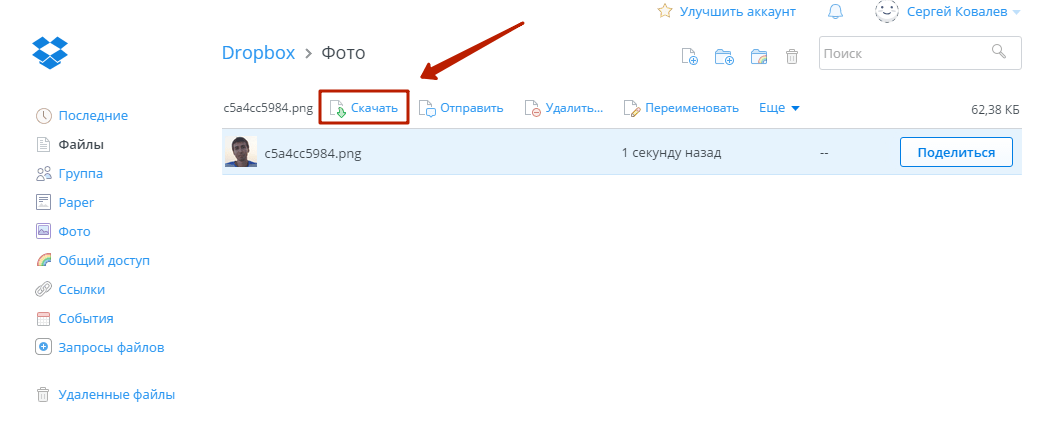
Despre stocarea în cloud Google DriveȘi dropbox mai multe detalii in acest articol. Utilizatorii dispozitivelor cu iOS 8.1 pot considera o aplicație drept „intermediar” iCloud Drive , care este instalat implicit pe iPhone-uri, însă această aplicație are un dezavantaj semnificativ în comparație cu alte stocări - spatiu liber foarte putin.
Încărcarea fotografiilor prin e-mail și prin alte metode
Dacă e-mailul este configurat pe iPhone, atunci puteți transfera o fotografie pe computer în doar câțiva pași elementari:
Pasul 1. Accesați aplicația Fotografie” și găsiți imaginea dorită.
Pasul 2. Faceți clic pe pictograma săgeată situată în colțul din stânga jos.


Pasul 4. În meniul care apare, faceți clic pe pictograma " Poștă". Fotografia va fi atașată la e-mail.

Pasul 5. Pe ecranul următor, introduceți adresa E-mail la care vei trimite e-mailul. Puteți folosi o cutie poștală care vă aparține, dar este înregistrată pe un alt serviciu - acum este în ordinea lucrurilor când o persoană are mai multe căsuțe poștale.

Pasul 6. Faceți clic pe " Trimite».
Pasul 7. Va apărea un mesaj care vă va aminti că trimiteți un e-mail fără subiect - confirmați-vă intenția apăsând pe „ Trimite».

Pasul 8. Mergi la Cutie poștală unde ați trimis fotografia de pe computer și descărcați imaginea.
Pe lângă e-mail, în același mod, oricare dintre următoarele poate fi folosit ca intermediar între un iPhone și un PC. retele sociale (In contact cu, Facebook): trebuie doar să trimiteți o imagine de pe smartphone-ul dvs. ca mesaj, apoi să deschideți istoricul mesajelor pe computer și să încărcați fotografia pe HDD. Cu toate acestea, această metodă este potrivită numai dacă trebuie să descărcați o cantitate mică de imagini - într-un singur mesaj " In contact cu» se potrivește pentru maximum 10 fotografii.
Concluzie
Transferul foto și video este singurul schimb de date între iPhone și computer care nu necesită o lansare iTunes. Când conectați un gadget „măr” prin iPhone USB definit ca camera digitala, care permite utilizatorului să copieze imagini din memoria dispozitivului direct pe hard disk. Cu toate acestea, chiar și în absență cablu USB la mana utilizator iPhone are o mulțime de opțiuni pentru a încărca o fotografie pe un computer - pentru aceasta își poate folosi e-mailul sau contul de pe o rețea socială.
O zi bună, dragi cititori!
Sunt sigur că toată lumea a avut o astfel de situație când ți-ai cumpărat un nou și mult așteptat model iPhone, a transferat toate contactele și sunt deja gata de lucru, dar apoi apare brusc o mică neînțelegere: ați aruncat deja toate videoclipurile și fotografiile de la dispozitivul anterior gândindu-mă să le transferăm pe dispozitiv prin intermediul unui computer.
Dar nu a fost acolo - da, telefonul este înțeles de computer ca un dispozitiv media, puteți transfera fotografii de pe acesta pe computer, dar aici puteți transfera fotografia pe iPhone deja nu va ieși - nu trebuie. „Deci, cum transfer toate fotografiile sau videoclipurile pe mine iPhone nou", - întrebi? Da, totul este la fel de simplu ca întotdeauna, dragi prieteni, hai să ne dăm seama.
Există, desigur, mai multe modalități de a adăuga fotografii pe iPhone: așa-numitele „oficiale” și „neoficiale”. Să luăm în considerare ambele moduri.
Metoda 1: oficial
Pentru a încărca fotografii pe iPhone de pe un computer, puteți utiliza procesorul iTunes Apple Media. Această aplicație este instalată în aproape fiecare proprietar dispozitiv mobil din Măr. Dacă nu, atunci descărcați-l gratuit de aici: apple.com/ru/itunes/download/
Deci, mai întâi trebuie să pregătim toate fotografiile și videoclipurile. Dar nu, nu trebuie să convertiți nimic, doar transferați folderul cu fișierele pe desktop sau amintiți-vă bine calea către folderul în care se află acestea pe sistemul dumneavoastră. Adevărul este că iTunes poate transfera imagini doar dintr-un folder. Terminat? - Grozav, atunci hai să începem.
- Pasul 1. Conectăm dispozitivul mobil la computer folosind un cablu.
- Pasul 2 Lansăm iTunes.
- Pasul 3 Accesați pagina cu gadgetul conectat.

- Pasul 4În bara laterală, selectați fila Fotografii.
- Pasul 5 Trebuie să verificați elementul „Sincronizare” și să selectați folderul din care iTunes va copia imaginile.

Dacă noua aplicație Photos, care a înlocuit recent iPhoto pe platforma OS X, acționează ca o sursă de imagini, utilizatorii vor putea să sincronizeze imagini din albume separate sau să transfere doar pozele selectate în memoria unui smartphone sau tabletă.
- Pasul 6 Faceți clic pe butonul „Aplicați”.

După aceste manipulări în aplicația Fotografii de pe iPhone, album nou cu numele folderului sincronizat. Asta e tot!
Dezavantajul acestei metode este că aplicația vă permite să transferați imagini care sunt stocate într-un singur folder de pe computer.
Metoda 2: stocare în cloud
Pe lângă iTunes, puteți descărca fotografii pe iPhone folosind diferite stocări în cloud. De exemplu, cum ar fi Dropbox, Google Drive, Yandex. Disc și altele. Toți au servicii populare are propriile aplicații pentru iOS care vă permit să gestionați fișierele stocate în cloud.
Încărcați fotografii folosind iCloud
Dacă doriți să utilizați iCloud, descărcați aplicația pentru computerul dvs. de aici apple.com/en/icloud/setup/pc.html .
- Deschideți aplicația. Conectați-vă cu ID-ul dvs. Apple. Accesați secțiunea Fotografii, selectați imaginile dorite.
- Imaginile se vor muta automat în stocarea în cloud.
- Deschideți aplicația Fotografii pe iPhone. Toate Imaginile trebuie să fie acolo. Este important ca în setări iCloud ați activat funcția de sincronizare a fotografiilor iCloud.
Această metodă este oarecum mai convenabilă decât încărcarea fotografiilor folosind iTunes. În primul rând, nu este nevoie de un cablu. În al doilea rând, toate imaginile sunt stocate în cloud, astfel încât acestea pot fi accesate de pe orice dispozitiv.
Încărcarea fotografiilor utilizând Yandex.Disk
Creați un cont pe Yandex.ru dacă nu aveți încă unul. Deschideți Yandex Disk în browser (opțional, puteți descărca programul client pe computer). Descarca fotografiile dorite grafică pe disc.

Instalați pe iPhone aplicatie mobila Yandex.Disk. Conectați-vă cu contul dvs. și deschideți folderul cu fotografiile salvate.


Deschideți cel de care aveți nevoie și faceți clic pe pictograma săgeată din colțul din dreapta sus al ecranului. În meniul care apare, faceți clic pe „Salvare în Galerie”. Fotografia va fi salvată în galeria foto iPhone.


Acum deschide aplicația Fotografii. Aici veți găsi fotografia încărcată.


Yandex.Disk are și capacitatea de a salva fișiere pentru vizualizare offline atunci când internetul nu este disponibil. Dar în aplicație nativă Fotografie mai multe caracteristici.
Mi se pare cea mai convenabilă metodă.
Prin serviciu cloud Nu puteți încărca doar fotografii pe iPhone, ci și pe direcție inversă, transferați fotografii de pe iPhone pe computer.
Metoda 3, unități flash conectabile
În plus față de toate cele de mai sus, o varietate de accesorii pot fi folosite pentru a transfera imagini în memoria unui dispozitiv mobil. Cu toate acestea, ar trebui să vă pregătiți imediat pentru faptul că astfel de soluții vor fi destul de costisitoare.
Puteți alege între două clase de dispozitive - unități flash relativ compacte și gadgeturi destul de mari care combină funcțiile unui drive și ale unui router.

Unul dintre cei mai renumiți reprezentanți ai primei categorii este SanDisk iXpand - o unitate flash cu conectori USB și Lightning de la 16 la 128 GB. Datorită prezenței a două porturi, utilizatorii pot muta cantități mari de date între diferite platforme.
Pentru ca SanDisk iXpand să funcționeze cu iPhone și utilizatorii de iPad va trebui să instalați o mică aplicație. Cu ea, proprietarii gadget-uri Apple pot vizualiza documente, pot juca fișiere muzicale, copiați datele etc.
Prețurile SanDisk iXpand încep de la 60 USD.
Metoda 4: neoficial
Pentru a transfera fotografii pe iPhone, iTunes nu este întotdeauna necesar. Da, poți atinge obiectivul cu diverse programe, de exemplu, descărcați fotografii prin Facebook, după ce le postați pe această rețea de socializare.
Dar o vom privi dintr-un asemenea unghi, încât să ai la îndemână doar un telefon pe care este instalat un jailbreak, un computer, fir, foto/video și dorința de a vedea cele mai noi din primul. Vom avea nevoie de unul dintre managerii de fișiere, oricare la alegerea noastră. Voi arăta utilizarea iTools ca exemplu, dar aveți dreptul de a alege orice doriți, avem nevoie doar de funcționalitate de bază.
- Pasul 1. Conectăm telefonul la computer folosind cablul USB.
- Pasul 2 Acum trebuie să mergem la managerul nostru de fișiere. Hai să o facem.
- Pasul 3 Acum suntem pe drum /var/mobile/Media/DCIM/100APPLE .
- Pasul 4 Vedeți acolo câteva fișiere de format IMG_***/VID_***? Sau nu vezi nimic? În primul caz, cu siguranță ar trebui să vedeți fișierele dacă ați făcut deja o fotografie/video pe iPhone, iar în al doilea caz, fie nu ați făcut o fotografie/video, fie ați mers în locul greșit - verificați totul din nou. În consecință, toate fișierele pe care le vedeți sunt fotografiile/videoclipurile noastre pe care am reușit să le facem pe iPhone.

- Pasul 5 Acum mergem doar în folderul nostru de fotografii, selectăm toate fișierele (în Windows - CTRL + A, în OS X - CMD + A) și le tragem în zona folderului pe care am introdus-o în managerul de fișiere.
- Pasul 6 Așteptăm finalizarea transferului și ne bucurăm - acum toate fotografiile/videoclipurile dorite sunt pe telefonul tău!
Vreau sa clarific altceva. Prin sincronizarea prin iTunes, calitatea fotografiilor va fi redusă. Da, din păcate, nu există nicio modalitate de a-l opri. Dar puteți evita acest lucru alegând a doua metodă, deoarece totul se face direct în ea. Dar ai nevoie de un jailbreak. ÎN alegere generală in orice caz depinde de tine.
Produsele Apple sunt considerate pe bună dreptate una dintre cele mai bune și sunt populare printre oamenii din întreaga lume. Smartphone-uri moderne pot nu numai să efectueze apeluri, ci și să înregistreze videoclipuri, să facă fotografii, așa că ar trebui să știți cum să transferați fotografii de pe un iPhone pe un computer. Datorită particularităților dispozitivelor acestei companii, acest lucru nu este ușor de făcut.
Cum să transferați fotografii de pe iPhone pe computer prin cablu USB
Marea majoritate a oamenilor folosesc un sistem de operare pe computerul lor. sistem Windows. iPhone-ul are compatibilitate maximă doar cu Produse Apple, dar poate fi sincronizat și cu alte sisteme de operare relativ ușor. Instrucțiuni despre cum să transferați fotografii de pe iPhone pe computer:
- Găsiți cablul USB în cutia telefonului.
- Conectați dispozitivul la PC cu un cablu. În unele cazuri, este posibil să începeți imediat vizualizarea smartphone-ului Windows Explorer. Din listă, selectați opțiunea „Deschideți dispozitivul”.
- ÎN versiuni moderne Windows are drivere pentru iPhone în mod implicit și dispozitivul ar trebui să apară în listă hard disk-uriînăuntru dacă deschideți „Computerul meu”. Va fi identificat ca un dispozitiv media și va avea o pictogramă pentru cameră. Trebuie doar să faceți clic pe pictogramă cu mouse-ul și puteți copia conținutul.
- Spațiul de stocare intern se va deschide în fața ta. Imaginile sunt salvate într-un folder numit „DCIM”. Conține un alt folder cu un nume unic dintr-un set de litere și numere. Iată fotografiile.
- Apoi, pur și simplu selectați imaginile pe care doriți să le transferați și trageți-le într-un folder pre-creat.
Cum să transferați fotografii de pe iPhone pe Mac
Cu dispozitivele „native”, situația este mult mai simplă și metode de transfer fisierele necesare Mai mult. Iată principalele modalități de a transfera fotografii de pe iPhone pe computerul Mac. Fiecare dintre ele vă permite să descărcați imagini de pe smartphone pe laptop. Unele dintre ele nici măcar nu necesită să conectați dispozitivul direct la PC. Puteți încărca fișiere folosind:
- Cablu USB;
- programe speciale;
- E-mail.
Cu cablu USB
Această metodă de transfer de fotografii de pe un iPhone pe un computer nu este practic diferită de o opțiune similară de a importa imagini pentru Windows. Pentru a copia PC-ul de pe Mac au aplicație preinstalată iPhoto. Trebuie doar să conectați dispozitivul prin cablu la dispozitiv. Algoritmul acțiunilor este următorul:
- Mai întâi trebuie să conectați telefonul la computer printr-un cablu.
- Când conexiunea este stabilită, laptopul ar trebui să „vadă” smartphone-ul și să deschidă automat aplicația. Dacă acest lucru nu se întâmplă, atunci îl puteți găsi singur în secțiunea „Programe”.
- Veți vedea imediat o fereastră cu o listă cu toate fotografiile de pe iPhone. Tot ce rămâne este să selectați fotografiile dorite și să le aruncați în orice director de pe hard disk.

Utilizarea capturii de imagini
Uneori, oamenii folosesc un alt program în loc de iPhoto standard - captarea imaginii. Aceasta este o altă opțiune despre cum să transferați fotografii de pe un iPhone pe un computer. Instrucțiuni pentru utilizarea acestei aplicații:
- Încă trebuie să vă conectați smartphone-ul printr-un cablu USB.
- Căutați în folderul Aplicații o aplicație numită Image Capture.
- Programul vă va cere imediat să specificați directorul în care va copia fotografia. Puteți specifica orice locație de pe hard disk.
- Faceți clic pe butonul „Descărcați toate”. Acest lucru vă va ajuta să transferați simultan toate imaginile de pe dispozitiv pe computer. O să ia ceva timp.
- Dacă dorește, utilizatorul poate seta în setări astfel încât după transfer toate imaginile de pe telefon să fie șterse.
Cum să transferați fotografii pe computer prin iTunes
iTunes este o stație multimedia pentru dispozitivele Apple. Aceasta este o modalitate de a transfera fotografii de pe iPhone pe computer. Programul deschide posibilitatea de a încărca, descărca nu numai fotografii, ci și videoclipuri. Puteți descărca software-ul de pe site-ul oficial al companiei, distribuit de iTunes pe gratuit. Înainte de a utiliza programul, trebuie să îl configurați:
- Conectați-vă smartphone-ul prin cablu USB la computer.
- Apoi, trebuie să deschideți programul în modul „Biblioteca media”.
- Ar trebui să existe un buton „Dispozitiv” în colțul din dreapta. Selectează-ți telefonul.
- Poate fi necesar să vă sincronizați dispozitivul.
- După acești pași veți obține acces complet La conținut iPhone. Puteți copia, șterge, transfera orice fișiere, puteți schimba numele gadgetului.
- În viitor, acești pași nu vor trebui repeți.

Cum să trimiți fotografii de pe iPhone pe computer folosind e-mail
Această metodă, cum să transferați imagini de pe iPhone, nu necesită conexiune directa la un computer, dar este necesar accesul la internet. Principiul se bazează pe faptul că trimiți poze prin poștă, iar apoi le poți descărca de acolo pe orice PC. Această procedură se efectuează după cum urmează:
- Lansați aplicația Fotografii pe telefon. Situat pe desktop-ul smartphone-ului.
- Marcați fotografiile pe care doriți să le transferați. Faceți clic pe „Albume”, apoi pe „Partajate și fotografii” (situat în partea de jos a ferestrei) pentru a afișa fotografiile.
- În colțul din dreapta, faceți clic pe butonul „Selectați”. Puteți selecta mai multe imagini pentru a le trimite simultan. Este posibil să trimiteți până la 5 fotografii la un e-mail.
- Faceți clic pe „Partajare” pentru a deschide setările de acces. Ar trebui să faceți clic pe inscripția „Mail”.
- Va apărea o nouă fereastră cu imaginile pe care le-ați selectat anterior. Acest lucru nu se va întâmpla dacă sunt marcate mai mult de 5 fișiere.
- Scrieți adresa destinatarului și faceți clic pe Trimitere.
- Accesați scrisoarea de pe computer și copiați fișierele trimise de pe ea.
Această metodă nu este foarte convenabilă din cauza limitării numărului de imagini care pot fi transferate. Dacă ai luat mai mult de 15-20 de cadre pe seară, va trebui să trimiți cel puțin 3-4 scrisori. Cu toate acestea, acesta este cel mai rapid mod de a trimite imagini proaspete prietenilor când nu sunteți la computer. Puteți utiliza în continuare conexiunea prin Wi-Fi, dar acest lucru necesită să fiți aproape de laptop.
Video: cum să importați fotografii de pe iPhone pe computer

